amahikasです。
AndroidベースのDAP(デジタルオーディオプレーヤー)を使い始めて二年半が経ちました。音源の管理にはまだiTunesを使っているので、iTunesとAndroidデバイス間で同期が出来るiSyncrというアプリを使っています。再生アプリはiSyncrと同じ開発社 JRT Studio のRocket Playerを愛用しています。
この度、新しいDAPを購入したので再生アプリをNeutron Music Player(以下、『Neutron』と表記)に変更してみました。Neutronは前にも試したことがあるんですが、ビットパーフェクトを謳うだけあって音質は良いものの使い勝手がいまひとつでした。今回久しぶりにDX220にインストールしてみたら使い勝手が向上していたので常用することにしました。
この記事ではNeutronの使い勝手について書いていきます。
Neutron Music Player
Neutronは音質を追求した再生アプリで32/64bit対応のオーディオエンジンを使っています。ハイレゾ音源の再生に対応していて再生可能なフォーマットも幅広いです。
UPnPやDLNA、Chromecastといったネットワーク再生にも対応しています。ネットワーク機能は送信だけでなく受信も可能で、ネットワークで接続されたデバイスの音源も再生可能となっています。例えば、DX220をケーブルでアンプに接続してNASにある音源をネットワーク経由で再生するといったようなことが可能です。DX220はポータブルのDAP(デジタルオーディオプレーヤー)ですが、据え置きオーディオのネットワークプレーヤーにもなるというわけです。
OSはAndroid、iOS、WIndowsと3種類に対応しています。残念ながらmacOSには対応していません。将来的にmacOSに対応してAndroid版やiOS版と同期が出来ると最高だなと思っています。
英語ですが、詳細は公式サイトを参考にしてくださいませ。
Neutron で出来ること
久しぶりに使ってみたNeutronはかなり多機能になっています。すべてではありませんが、主要な機能をまとめました。
- 32/64-bitのオーディオ処理
- OSから独立したオーディオ処理
- ハイレゾ対応(MP3、FLAC、WMA、AAC、M4A、MOV、 ALAC、WAV、AIFF、MPG/MPEG (audio)、DSD、DOP (DSD over PCM)、DXDなど)
- ビットパーフェクト再生
- 幅広いフォーマットに対応
- プレイリスト対応(CUE、M3U、PLS、ASX、RAM、XSPF、WPL
- 歌詞に対応(LRC files、metadata)
- ネットワーク再生に対応(SMB/CIFS、samba共有、UPnP/DLNA、FTP、WebDAVなど)
- イコライザ機能(4〜30バンド)
- グラフィックイコライザ機能(21個のプリセット有り)
- サラウンド再生
- クロスフィード機能
- リプレイゲイン機能
- ギャップレス再生
- リアルタイムリサンプリング機能
- モノラルモード
- プレイリスト管理機能
- タイマー機能
- 日本語にも対応
- 対応DAP(iBasso:DX150、DX200、DX220、Cayin:i5、N5ii、Fiio:X5、X7、HiBy:R6、R6 Pro)
割愛した機能もありますが、ざっと書き出してもこれくらいあります。非常に多機能且つ幅広い使い方に対応しています。私が使っている機能はほんの一握りですべて検証する気にもなりません(笑)
ちなみに「対応DAP」まで記載しているのが面白いなと思いました。そういう層もターゲットにしているんでしょうね。公式サイトには「Cayin N6ii」の記載がありませんが、私は実際にNeutronをインストールして使っていたのでそのうち記載されると思います。
Neutron のメニュー紹介
ここから画像が多くなりますので注意をしてください。なるべくわかりやすく解説するようにします。
再生画面
Neutronを起動すると再生画面が表示されます。よってどのような操作をしてもこの画面が起点になります。
左上のアイコンから説明をします。「イコライザー」、「出力先選択」、「タイマー」、「リプレイゲイン」、「歌詞」、「設定メニュー」、「再生メニュー」が並んでいます。
その下にはアルバムジャケットが表示されています。これは他の再生アプリと同じですね。
さらに下段には「繰り返し再生」と「シャッフル再生」のアイコンがあります。任意でOn/Offが可能です。
もうひとつ下段も見慣れたアイコンですね。一番左の「<」はひとつ前のプレイリストに戻るためのアイコンです。その次は「曲戻し」、「再生/一時停止」、「曲送り」、最後の「>」はひとつ先のプレイリストに進むです。
この下にはタイムバーがあります。このバーを使って任意の位置まで曲の再生を戻したり、進めたりすることができます。
タイムバーの下には音源の情報が表示されます。
一番下の段の左のアイコンは再生中のプレイリスト情報を表示するためのアイコンです。続いて「曲の番号」、「曲名」、「アーティスト名」、「アルバム名」が表示されます。一番右の縦の三点リコーダは先ほどの音源情報の表示を変更することが出来ます。非表示にすることも可能です。
最初にNeutronを起動してこの画面を見たときはさすがの私も情報量が多くてめまいがしました(笑)ちょっと詰めこみすぎという気がしますね。ただ、それぞれの機能を覚えると使いやすくなるので続けて解説していきます。
パネル:上部
再生画面の上部に位置する「パネル:上部」について説明します。
後述しますが、「パネル:上部」はカスタマイズが可能です。むしろここをどのようにカスタマイズするかで便利に使えるかどうかが決まると思います。
一番左のアイコンをタップするとイコライザー画面が表示されます。ここではテンポ、フェードイン、フェードアウト、イコライザー、プリアンプの調整が出来ます。私はこの手の機能を使わないのですがテンポやイコライザーをサッと変えたいという方には便利だと思います。
次の出力先選択画面です。実は何もわからずにこのアイコンをタップしたときは感動しました。通常、iPhoneでAirplayを使ってスピーカーから音を出したいときに同じような操作をするのですが、同じような使い勝手を実感することが出来ました。また、iPhoneの場合はAirplay対応製品しか表示されませんが、NeutronではUPnPとDLNA対応の製品も表示されました。自宅ではいろんな方法でスピーカーから音を出していますが、DX220にNeutronをインストールしたことで選択肢がグッと増えたのは想定外の発見でした。
出力先選択画面の下に歯車のアイコンがありましたが、ここで詳細設定が出来るようになっています。
形式をタップするとこれだけの選択肢があります。自分が使っている音源によって合わせるのがいいでしょう。
周波数をタップすると出力する周波数を選択できます。周波数を上げていくと通信量が多く発生するのとDX220のマシンパワーも使いますので注意が必要です。私見ですが、無線で音源を飛ばすのは手軽さを優先していますので、ある程度は割り切って低レートで飛ばすことも必要かなと思います。本気で聴きたいときは優先で接続をすれば良いですからね。
それと無線LAN(Wi-Fi)環境が貧弱だとぶちぶちと音が途切れますので、やはり適度なレートで送信をするのがベストです。
次はストリームサイズの選択画面です。ここはちょっと専門的すぎて私も今ひとつ理解できませんでした。デフォルトの「Close」のままにしています。「Close」であれば送信側と受信側に閉じた通信をするはずなので効率がいいと思われます。
タイマー設定画面です。ウェイクアップなので起動タイマーの設定が出来ますが、私には不要な機能です。
歌詞の設定画面です。私は歌詞機能を使わないのでここはよくわかりませんでした。
再生ゲインメニューです。再生ゲイン設定を有効にすることでアルバムや曲毎に異なる音量(もしくは音圧)を調整することが出来ます。私のようにシャッフル再生をメインで使っているとこの機能は重宝します。曲毎に音量を調整するのか、アルバム毎に音量を調整するのかを選択してください。
「パネル:上部」の説明は以上です。
次は再生メニューの説明です。
再生メニュー
再生メニューは割と単純です。「パネル:上部」の一番右側にあるアイコンをタップすると再生メニューに遷移します。
再生メニューをタップすると現在再生しているプレイリストの曲が表示されます。ここは少し面倒くさいです。画面下部にある戻るアイコンをタップして戻りましょう。
再生メニューのトップはこのような画面になります。一般的な再生アプリと同じようにプレイリストやアーティスト、ジャンル毎に再生したい曲を選ぶことが出来ます。
プレイリストを選ぶとこのようになります。自分の聞きたいプレイリストを選んだら完了です。
まとめ
Neutron Music Playerの再生関連機能と設定について書きました。想像していたよりも画面が多かったので、ここまでで前編とします。設定メニューは後編に書きたいと思います。
音質についてはまだ語るほど聴いていないのでもう少し使い込んでから書きます。
今回は以上です。
以下の記事も参考にしてください。
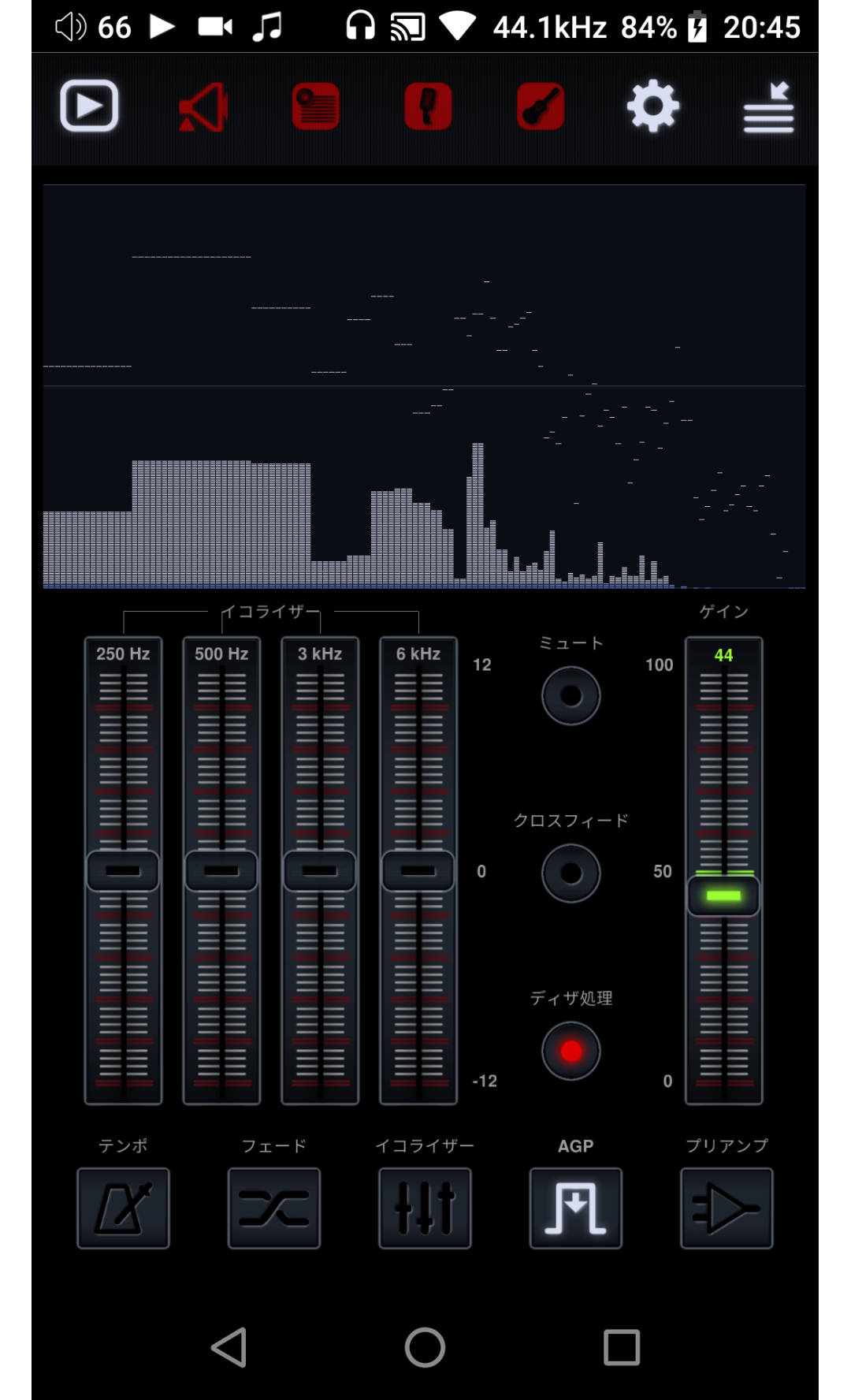


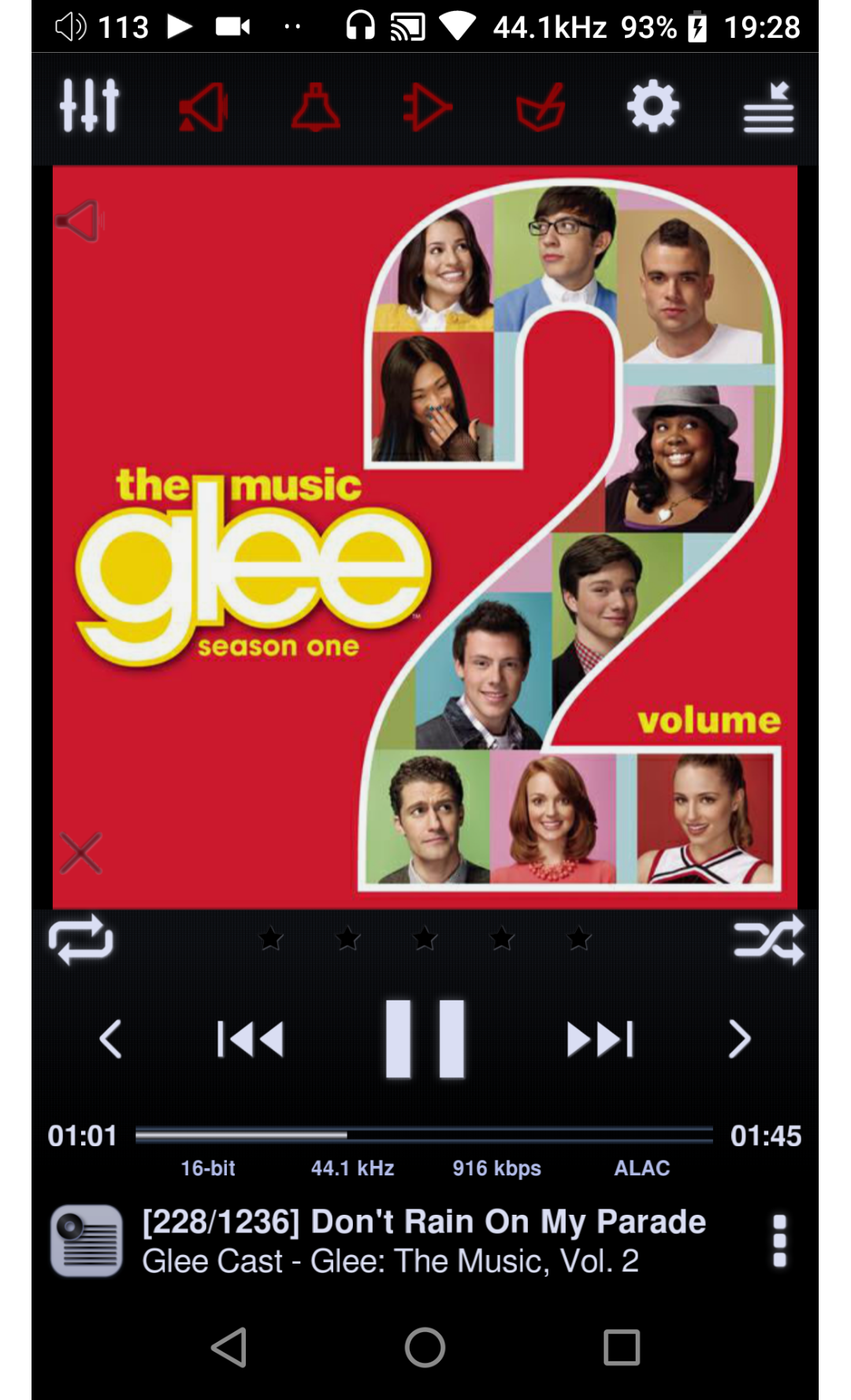
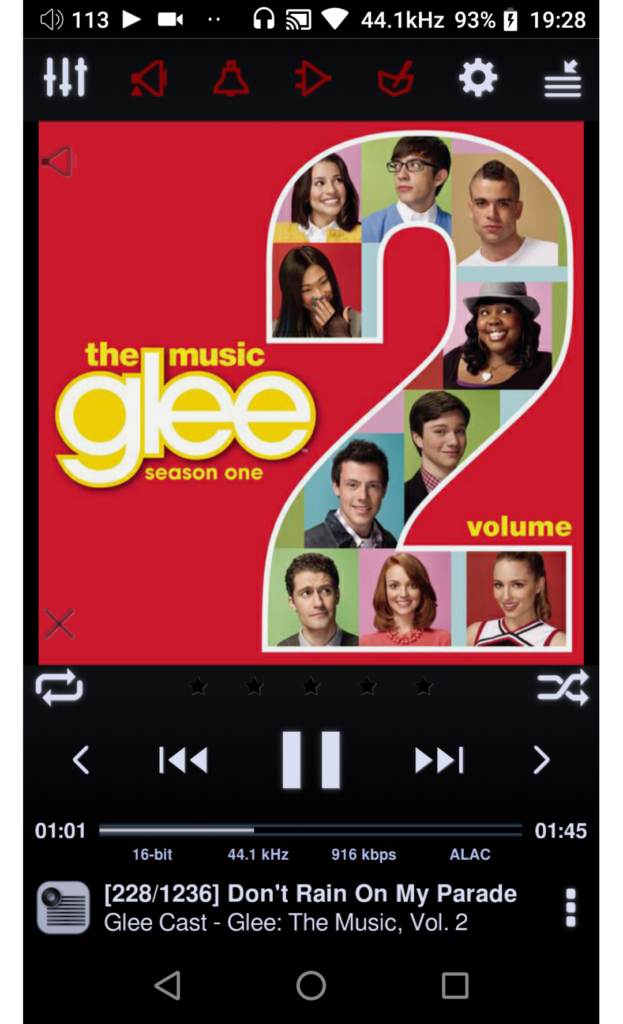
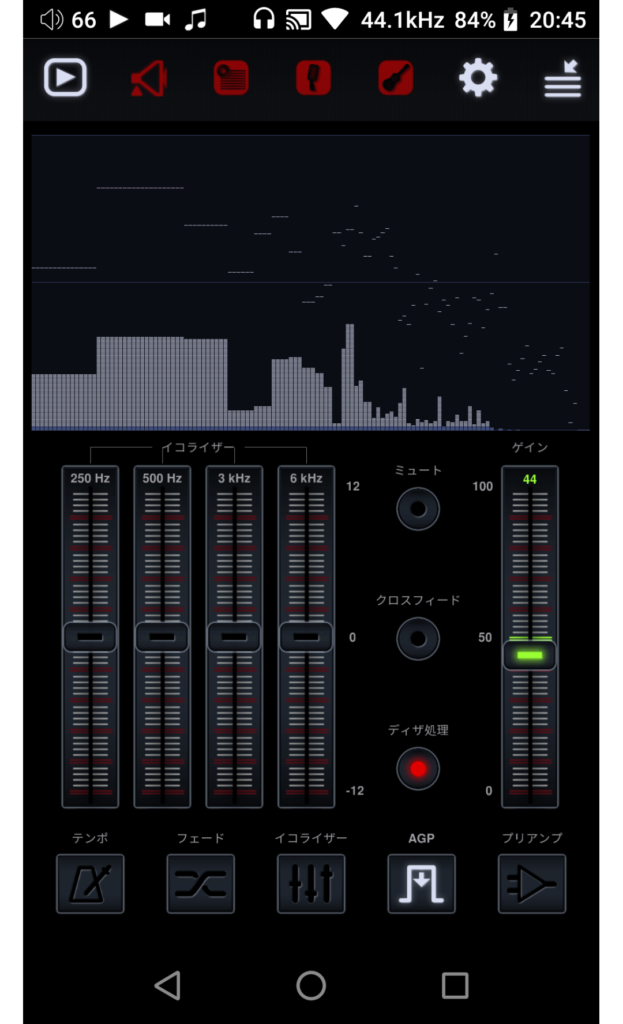
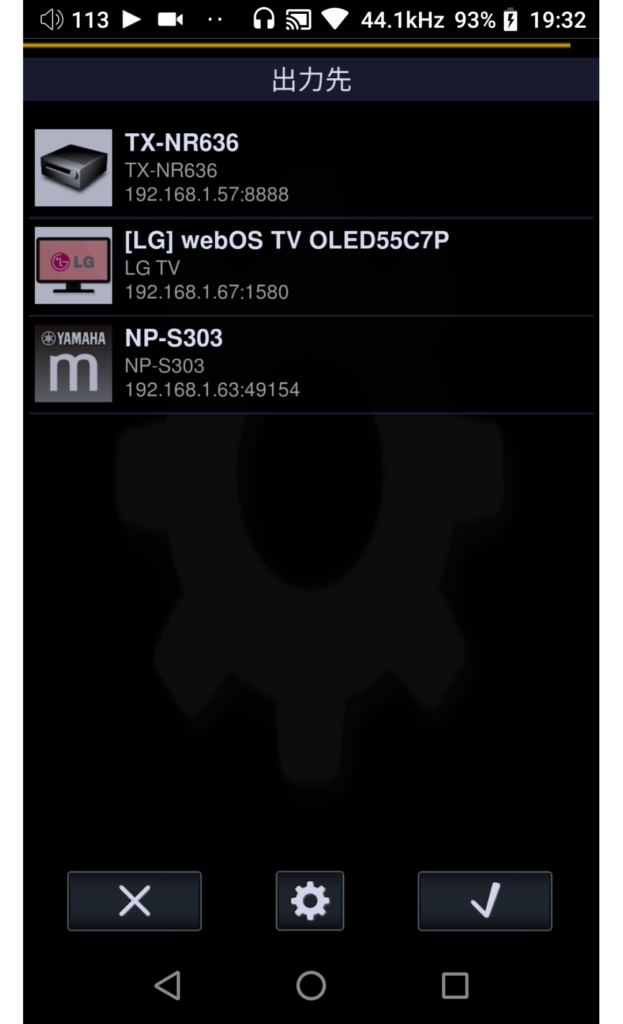
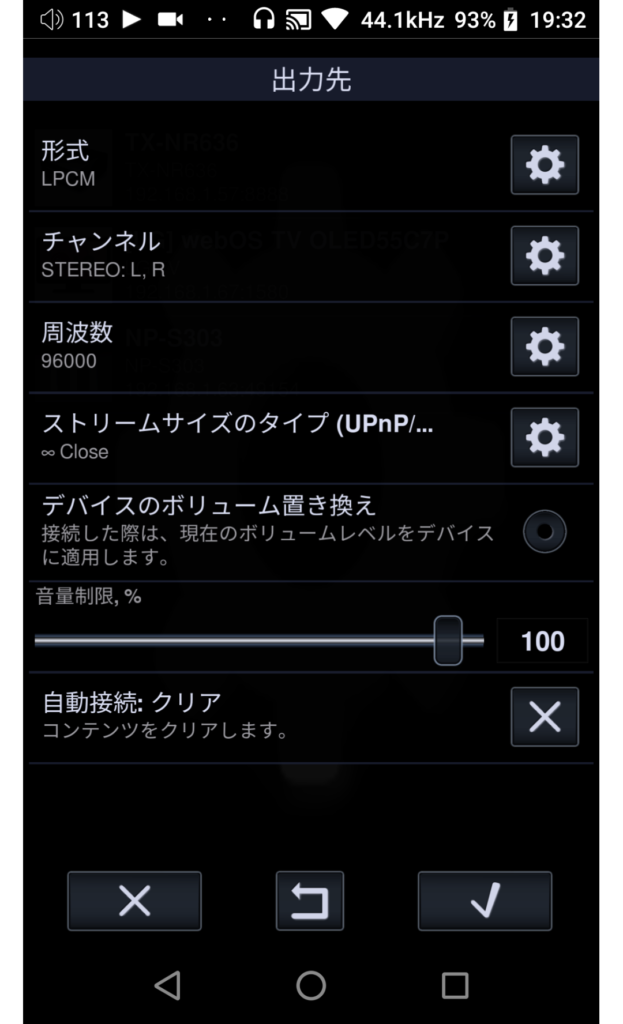
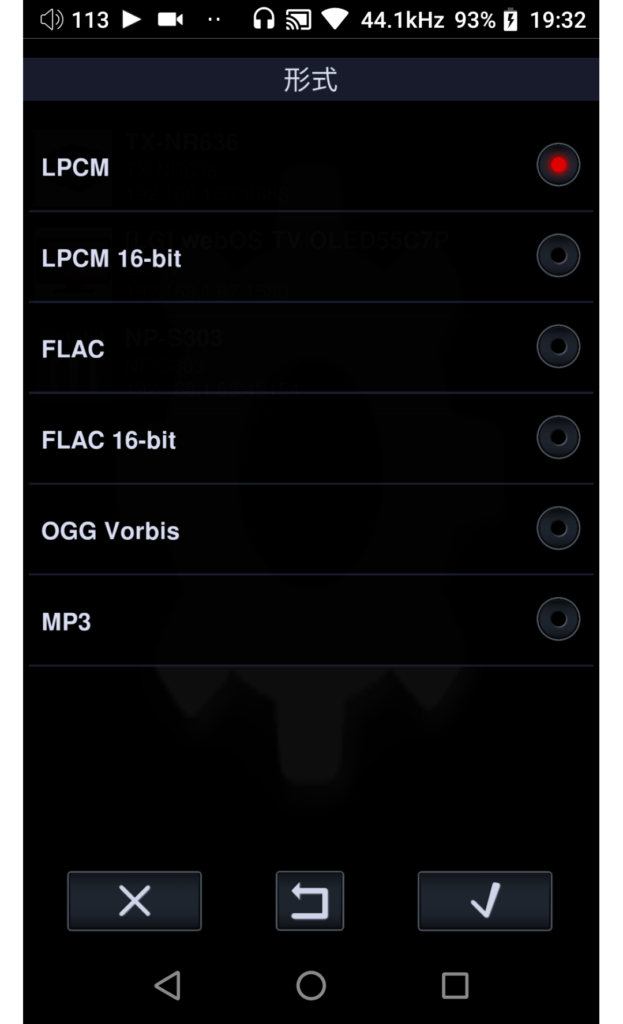
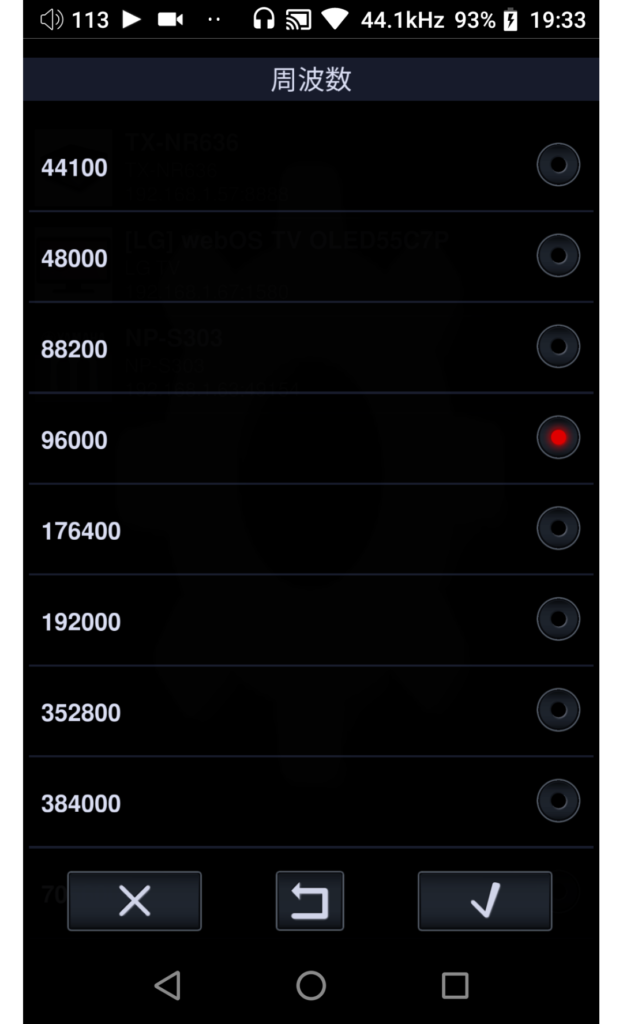
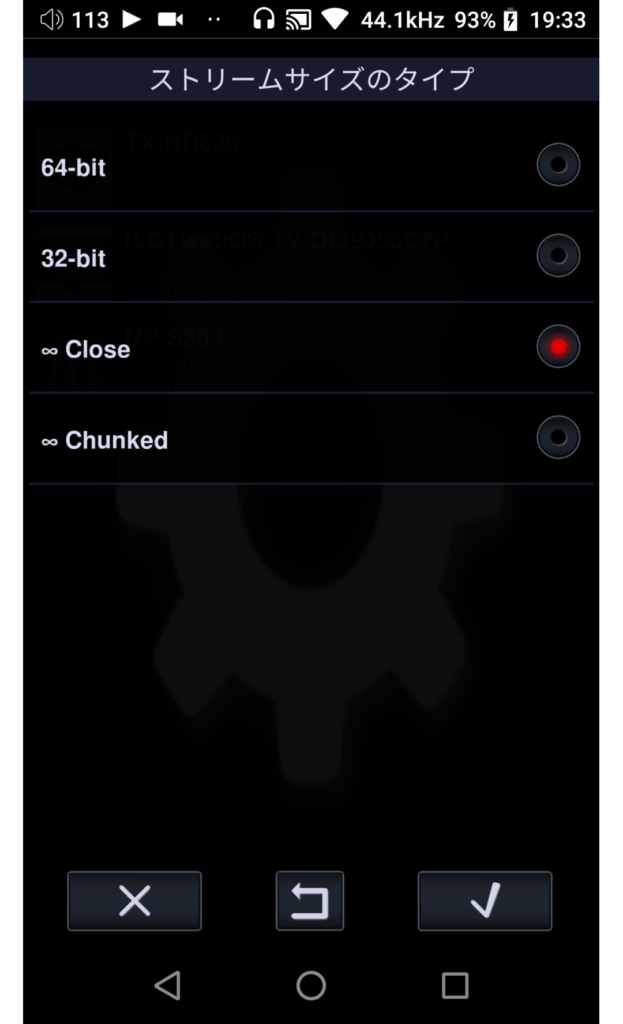

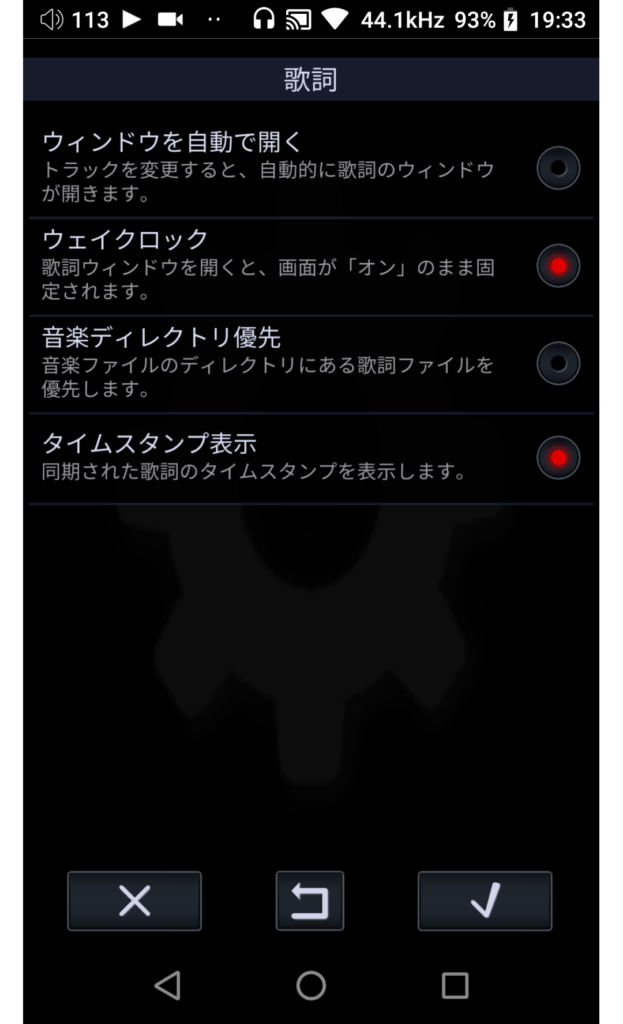
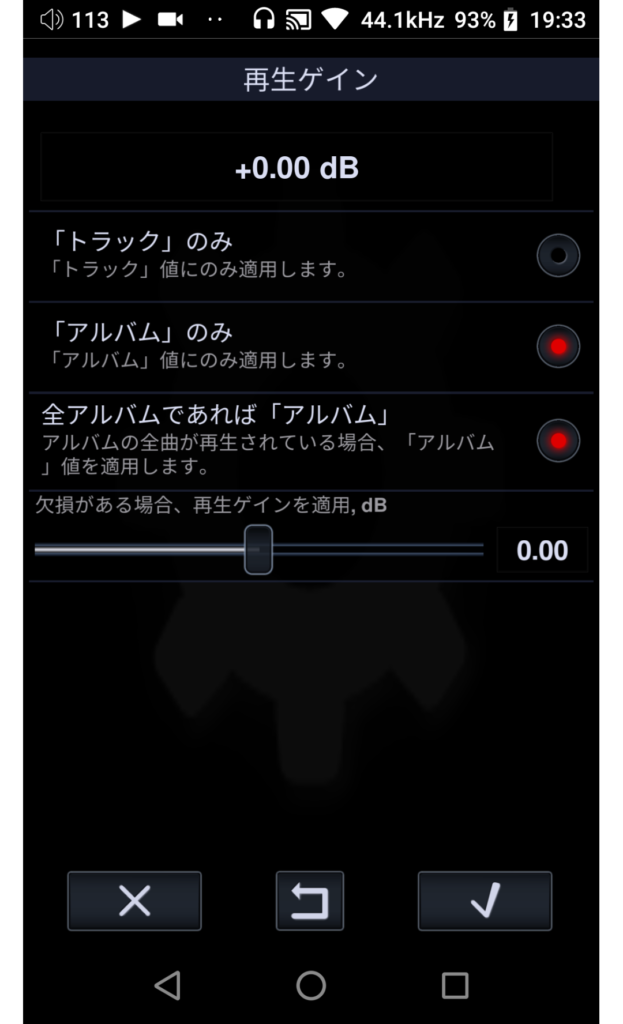
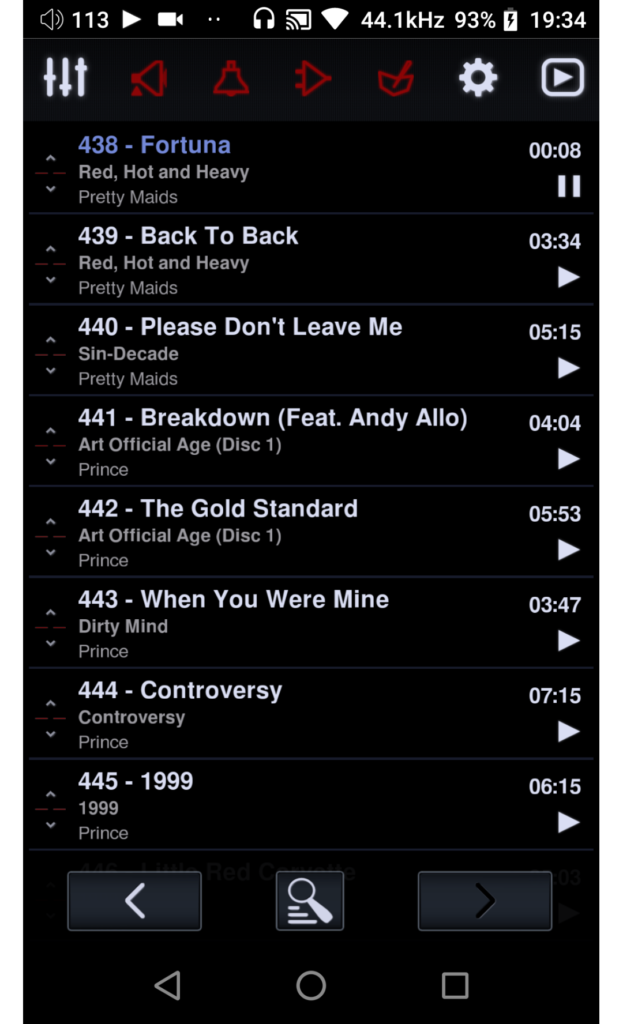
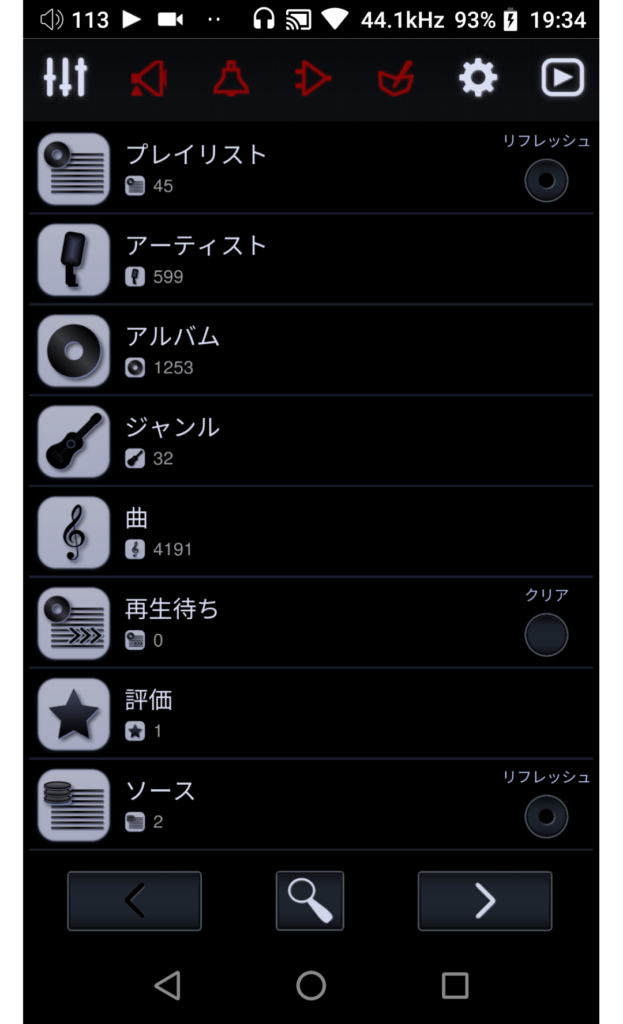
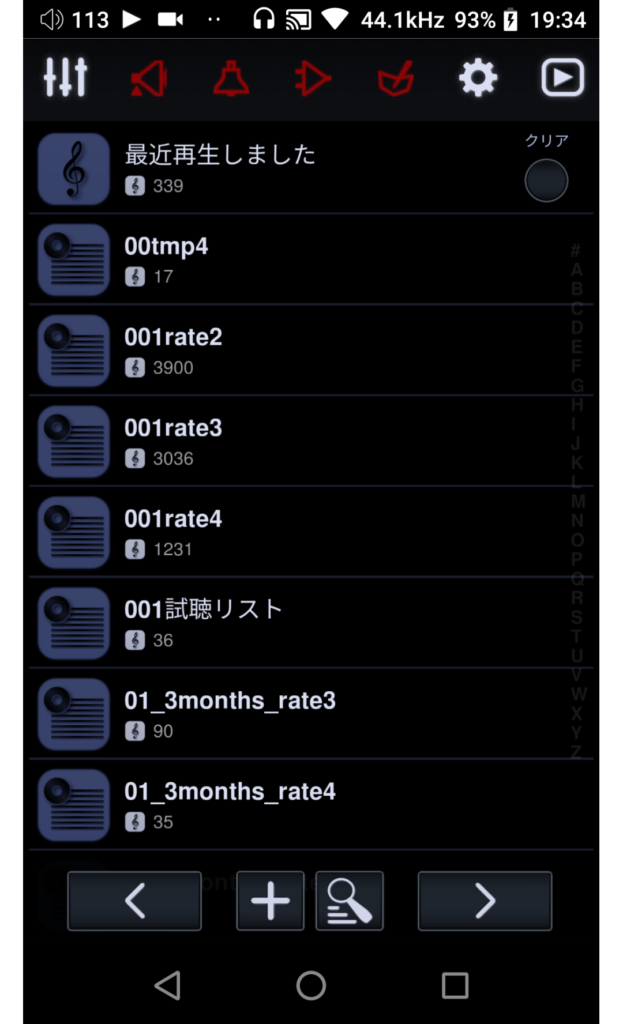
コメント
[…] 音楽再生アプリ Neutron Music Player レビュー前編 再生関連の解説amahikasです。 AndroidベースのDAP(デジタルオーディオプレーヤー)を使い始めて二年半が経ちました。音源の管理にはまだiTun […]
[…] 音楽再生アプリ Neutron Music Player レビュー前編 再生関連の解説amahikasです。 AndroidベースのDAP(デジタルオーディオプレーヤー)を使い始めて二年半が経ちました。音源の管理にはまだiTun […]
amahikasさん
返信ありがとうございます。
やはりNuetonMPは仕様が独特な感じですね、まぁ使い方は探りながらやってみます。
最近になりNuetron Music Playerを使用をはじめ、こちらのレビュー大変参考になりました。ありがとうございます。
初歩的な質問になり恐縮ですがゲインとプリアンプはどちらもボリュームの調整ができますが大きな違いは何でしょうか。また本来どちらを音量調整に使うべきなのでしょうか。
私の使用環境
スマートフォン:OPPO Reno A(USB-Type C)
DAC iBasso:DC-01(GOT接続)
TAKAYUKIさん、コメントありがとうございます。
お役に立ててるようでとても嬉しいです。
まず、私もあまり詳しくないことを最初に言及しておきます。聴いたままの感想を言葉にするのは苦手ではありませんが、音響に関連する理論を理解するのは苦手です。(笑)
音響の世界だと正確には「プリアンプ(ゲイン)」と「パワーアンプ」のどちらで音量を上げるかという話しになると思いますが、クリーンに音量を上げるなら「パワーアンプ」で上げるのが正しいと思います。「プリアンプ(ゲイン)」で出力を上げる場合、ゆがみ生じるそうですね。
Neutron Music Playerに限った話ではありませんが、最終的には「プリアンプ(ゲイン)」と「パワーアンプ」の両方を調節しながら自分の好みに合うセッティングを追求するのがいいと思います。
私がHighゲインを多用するのはひずんだギターの音が好きだからなのかなと思っています。クリア過ぎるとロックやメタル系のギターがきれいすぎて味気なく感じてしまうんですよね。
長くなりましたが、アンプのボリュームで調節するのが理屈上では正しいです。ただし、聴感上の好みでゲインを上げるほうが好きという方もいると思うので各々でセッティングをするのがベストと考えます。
amahikas様
お返事ありがとうございます。
ゲインとプリアンプの使い方参考にさせた頂きます。
ただこのNeutron Music Playerはandroid端末のボリュームボタンを操作するとゲインが上下するのは仕様なのでしょうか。ボリュームボタンでプリアンプが上下する設定をご存知でしたらご教示願います。
TAKAYUKIさん、返信ありがとうございます。
これ、私もよくわからないんですよね。ハードウェアゲインの設定を無効にしてもゲインを調節するスライダーが表示されるんですよね。これ、音量のことだと思うんですけどね(笑)